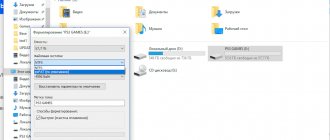Популярность телевизоров без Smart функций чрезвычайно быстро падает. Неудивительно, ведь каждый пользователь хочет смотреть фильмы в режиме online и при необходимости заходить на любимые сайты. Впрочем, это еще не означает, что нужно бежать в супермаркет электроники и покупать дорогостоящую «умную» технику.
Для начала изучите, как подключить Айфон к телевизору. Такая синхронизация существенно прокачает функционал самого обычного TV:
- интернет-серфинг;
- воспроизведение медиаконтента в режиме online;
- видеозвонки по Skype и другим подобным программам;
- проведение презентаций на большом экране.
Это лишь краткий перечень возможностей, которые откроются после подключения ТВ-устройства к мобильному телефону. Существует несколько популярных способов достижения поставленной задачи. Рассмотрим каждый из них, чтобы определить наиболее эффективный.
Подключение через Wi-Fi
Современные модели телевизоров оснащены Смарт платформой, поэтому они способны без дополнительных девайсов подключаться к интернету как по кабелю, так и через Wi-Fi, который может использоваться для воспроизведения медиаконтента со смартфона на ТВ.
Стоит отметить, что этот способ остается одним из наиболее практичных, поскольку можно обойтись без подключения проводов. Также отпадает необходимость в использовании дополнительных устройств.
Подключение Айфона к телевизору осуществляется следующим образом:
- Есть уже имеется маршрутизатор и Wi-Fi сеть, то просто подключаем смартфон и TV к домашней сети.
- Если домашней Wi-Fi сети нет, то можно воспользоваться функцией Wi-Fi Direct. Она позволяет подключать устройства по Wi-Fi без роутера. Правда, не все модели телевизоров её поддерживают. Активация осуществляется по-разному, в зависимости от модели TV. Зачастую нужно зайти в раздел «Приложения» и активировать режим «Wi-Fi Direct». Телевизор покажет название Wi-Fi сети, к которой нужно подключить ваш iPhone и пароль для подключения.
Когда подготовительная работа проведена, можно подключить Айфон к телевизору:
- На iPhone запускаем приложение для проигрывания медиаконтента на ТВ. Например, можно использовать следующие программы: iMediaShare, Belkin MediaPlay. Загрузить программное обеспечение можно в Apple Store.
- Управлять софтом гораздо проще, нежели может показаться с первого взгляда. Достаточно просто выбрать файл для последующей трансляции на большом экране. Интуитивно понятный интерфейс приложений – залог того, что у вас не возникнет каких-либо трудностей.
В том случае, если у вас не получилось подключить мобильный телефон к ТВ-оборудованию по Wi-Fi, воспользуйтесь устройством Google Chromecast – это компактный адаптер, визуально напоминающий флешку, который необходимо вставить в разъем HDMI. С его помощью можно заметно упростить настройку беспроводного соединения с различными моделями телевизоров.
Способы передачи картинки с iPhonе
Показать изображение на большом экране — не проблема. Существует несколько способов, как это осуществить:
- С использованием разъёма HDMI и аналогового кабеля.
- С помощью AirPlay и Apple TV.
- DLNA.
- Через USB-подключение.
- Через медиаплеер Chromecast.
- Через приложение YouTube.
- С использованием трансмиттера.
Подключение через HDMI или аналоговый кабель
Если ваш телевизор имеет HDMI выход, тогда для вывода картинки понадобится ещё выпущенный компанией специальный Digital TV Adaptor. Он позволяет создать подключение и вывести мультимедийный контент на экран телеприёмника с различных устройств Apple.
В том случае, если у ТВ нет HDMI либо нет возможности приобрести дополнительные аксессуары, тогда следует воспользоваться аналоговым или компонентным кабелем от Apple. Как передать картинку:
- Вставить адаптер в телефон.
- Соединить кабелем с телевизором.
- Включить телеприёмник и выбрать источник получаемого сигнала.
Внимание! Если ваш телевизор с разрешением Full HD, тогда качество передаваемого сигнала через Айфон будет ниже, чем на экране смартфона. Это происходит по причине невозможности поддержки композитного, компонентного кабелей с этим форматом.
Приставка Apple TV и AirPlay для трансляции
Нет ничего лучше совместого функционирования устройств одного и того же производителя. Для показа дисплея смартфона на экране телевизора намного лучше остальных справляется приставка Apple TV. Включение и настройка не нуждаются в дополнительной покупке обудования и сложном настраивании.
Как смотреть трансляцию на большом экране? Сигнал AirPlay для трансляций нуждается в установке одного из приложений: AirServer или Reflector, которые способны подключать одновоременно несколько устройств. Они считаются самыми лучшими. Подключить девайс можно через HDMI-разъём. Единственный минус – за обслуживание нужно платить по истечении пробного бесплатного периода.
Важно! Для экономии телевизионную приставку можно приобрести в интернет магазине: AliExpress либо GearBest. Но стоит предупредить, что в таком случае сигнал будет нестабильный.
Беспроводное подключение при помощи DLNA
Преимущество этого способа заключается в отсутствии необходимости покупать дополнительно приставку AppleTV. Достаточно наличие:
- Телефона.
- Телевизора с AboutSmartTV.
- Подключение к одной сети двух устройств.
Огромным достоинством метода является возможность беспроводного подключения с помощью Wi-Fi. Нет необходимости тратиться на аксессуары, и можно справиться без проводов. Единственное – если отсутствует встроенный Wi-Fi-адаптер, потребуется приобрести его дополнительно.
План настройки соединения:
- Подключить смартфон к Wi-Fi-сети.
- Скачать на него специальную программу (TV Assist или iMediaShare), чтобы вывести видео с iphone на телевизор.
- Воспользоваться приложением.
USB-кабель
Следующий метод требует наличие USB-кабеля, который шёл вместе с комплектом при покупке IPhone. Либо нужно приобрести новый.
Экран айфона на телевизор можно вывести следующим способом:
- Для начала нужно подключить технику друг к другу.
- Далее на смартфоне всплывёт окно с пунктом «Распознавать как USB-накопитель». Нажать на него.
- Затем настроить телевизор на чтение медиафайлов (изменить с помощью пульта, нажав в настройках на фунцию Multimedia, Home, Source, USB – в зависимости от фирмы аппарата).
- Изменить формат файлов: на фото, аудио, видео.
Использование медиаплеера Chromecast
Это устройство также позволяет вывести видео и картинки на экран телевизоров. Выпущеный компанией Google аппарат напоминает большую флешку и работает в качестве внешнего Wi-Fi-приёмника. Служит для пользователей телевизоров без оснащения встроенными модулями беспроводной сети.
«Флешка» во многом похожа на функционал приставки Apple TV: даёт возможность подключаться к различным ресурсам в Интернете. Главное отличие – значительно дешевле.
Благодаря Chromecast воспроизвести изображение на телевизор также легко, как и воспользоваться технологией DLNA. Для этого нужно:
- Подключить оба устройства к одной сети.
- Позаботиться о наличии специальной программы на айфоне и настроить соединение.
Приложение YouTube
Вывести видео с такого популярного канала, как Ютуб тоже не сложно. С помощью бесплатной программы Flipps, которая скачивается из AppStore.
Пошаговая инструкция:
- Подключить устройства к одной сети Wi-Fi.
- Скачать приложение.
- Зайти в него и найти необходимый канал или видео на Ютубе
- Открыть контент и нажать в любом месте экрана.
- После ожидать, когда изображение появиться на телевизоре.
Внимание! Программа Flipps проигрывает видео только в HD качестве.
Применение трансмиттера
Когда телевизор не оснащён встроенным модулем Wi-Fi, можно воспользоваться вариантом с подсоединением к телевизору специального трансмиттера. Для соединения необходимо наличие:
- HDMI-выхода у телевизора.
- Установленной на девайсе программы (Flipps или iMediaShare).
- Подключение по одной сети Wi-Fi.
В этом методе работает схема работы, как DLNA. Настройку осуществить довольно легко.
Внимание! Подключение с использованием трансмиттера может повлиять на скорость работы TV. Согласно технологии DLNA ресурсы конечного устройства могут не подерживаться достаточным образом.
Используя кабель HDMI
Особой популярностью сегодня пользуется цифровой интерфейс HDMI, который позволяет синхронизировать различные устройства. Преимущество этого кабеля заключается в том, что он позволяет передавать цифровой сигнал наивысшего качества. Поэтому если вы планируете просматривать видео в формате Full HD, тогда подключите TV через HDMI.
Соединить с телевизором iPhone по такому принципу будет несколько проблематично, поскольку гаджеты компании Apple оснащены фирменным интерфейсом Lightning. Впрочем, все это легко решается посредством приобретения переходника Digital AV или MiraScreen.
Как подключить iPhone к телевизору через HDMI? Чтобы настроить воспроизведение медиаконтента на большом экране, придерживайтесь этой простой пошаговой инструкции:
- Подключаем к смартфону заранее приобретенный переходник.
- Один конец HDMI кабеля вставляем в переходник.
- Второй конец шнура нужно подсоединить к телевизору, вставив провод в соответствующий разъем. Таким интерфейсом оснащены абсолютно все современные модели, вне зависимости от производителя.
- Теперь нужно выбрать источник сигнала. Для этого заходим в меню и выбираем соответствующий раздел настроек. Также этот параметр можно запустить, нажав на кнопку пульта дистанционного управления (обычно Source). Будьте внимательны, многие телевизоры оснащены несколькими HDMI разъемами. Рядом с самим разъёмом мелким шрифтом обычно указывается его номер – выбирайте его в меню телевизора.
- После проделанных действий подключение будет завершено. Если у вас iPhone 4 или еще более старая модель, то вместо дисплея будут отображаться исключительно ярлыки для воспроизведения видео, аудио и фото. Впрочем, это не помешает вам посмотреть любимый фильм или прослушать музыкальные композиции.
Настроить подключение смартфона к ТВ через HDMI чрезвычайно просто, поскольку вам нужно только вставить шнур в соответствующие разъемы, последующая синхронизация осуществляется автоматически. Если по какой-то причине информация на экран не выводится, тогда обязательно зайдите в настройки телевизора и выберите HDMI как основной источник сигнала.
Подключение через USB
Вне всяких сомнений, USB кабель остается самым универсальным решением, которое позволяет синхронизировать телефон и ТВ-оборудование. Главное преимущество этого интерфейса – популярность, такой разъем есть на всех устройствах. Поэтому можно без лишних трудностей с помощью USB провода подключить iPhone к телевизору.
Придерживайтесь пошаговой инструкции:
- Подключаем через micro USB шнур (30-пиновый или Lightning – все зависит от модели смартфона) к TV. Как правило, порты располагаются на задней или боковой панели.
- Включаем телевизор и заходим в настройки, чтобы выбрать USB порт в качестве основного источника сигнала.
Погодите несколько секунд, пока завершится синхронизация. Как смотреть Айфон на телевизоре? К сожалению, сделать это невозможно, для дублирования изображения на большой экран, используйте HDMI. Что касается USB интерфейса, то он позволяет использовать мобильный телефон в качестве накопителя памяти. Следовательно, такой тип подключения подойдет тем, кто заранее скачал медиаконтент на смартфон. Запустить приложение или видеоигру также не получится.
Особенности вывода на разных моделях
Почти все модели телевизионных устройств имеют HDMI разъём. Поэтому сложность соединения отсутствует. Но важно иметь при себе USB-кабель с HDMI. Вывод картинки возможен на следующих телевизоров:
- Samsung.
- LG.
- Sony.
- Philips.
Все модели объединяет одна важная особенность: перед наладкой контакта между двумя устройствами, необходимо их выключить, затем соединить кабелем и только после этого включить.
Samsung
Особенности вывода картинки на Самсунг заключаются в следующем:
- Если ваша модель смартфона 11 версии, тогда простой метод вывести фото на ЖК-экран или плазменный TV включается свапом вниз.
- Обязательно нужно устанавить на оба устройства специальные приложения. В некоторых поделей телевизоров заранее установлено приложение AllShare. Если же его нет на вашем TV, лучше позаботиться об этом, загрузив его из фирменного магазина Samsung Apps. Но транслировать видео будет невозможно без программы на телефоне – AllShare TV-Cast либо iMediaShare. Для соединения оба устройства должны подключаться к одному роутеру с одним SSID (одна Wi-Fi-сеть). В приложении телефона выбирается необходимый файл и отправляется на экран при нажании специальной кнопки.
- Чтобы избежать аппаратных сбоев, не стоит покупать некачественные и дешёвые китайские аналоги HDMI-кабеля. Трансляция в таком случае будет постоянно прерываться.
- Через USB-кабель посмотреть видео онлайн или заходить в приложение невозможно. Но это решаемо установкой Jailbreak – этот метот полулегален, он не даёт гарантий официальной поддержки.
- С использованием USB-кабеля передавать контент можно только на большой экран, и только из папки пользователя «Файлы».
- Для воспроизведения музыки на телевизоре samsung достаточно лишь воспользоваться аудио-шнуром.
LG
Подключение iPhone к телевизору LG зависит от модели вашего телевизора и от целей использования.
Повтор экрана через Wi-Fi:
- Установить на телевизор бесплатное приложение LG Smart Share.
- Скачать на устройство с iOS приложение Twonky Beam.
- Нажать в программе на «show or hide the visual indicators at the edge of the screen».
- Выбрать видеофайл со смартфона.
- Картинка появится на телевизоре lg после надписи «beaming…».
Sony Bravia
На сайте производителя этой марки телевизоров представлена информация о возможностях переносить картинку с IPhone.
Как дублировать экран:
- Использовать функцию Wi-Fi Direct.
- Настроить функции Wi-Fi Direct с iOS.
Как настроить Wi-Fi Direct с мобильным устройством iPhone:
- Удостоверьтесь, что телевизор подключёт к Интернету.
- Обновить Сони или проверить, установленно ли новейшее обновление.
- Телевизору, подключённому к Wi-Fi, пригодится беспроводный USB-адаптер UWA-BR100.
- Далее активировать режим Wi-Fi Direct на телевизоре BRAVIA.
- Установить соединение со смартфоном (оставить телевизор на экране, на котором показан WPA (WPA key) (пароль), который нужно ввести в iPhone).
- Выберать Wi-Fi в настройках iPhone для включения функции беспроводной связи.
- На экране iPhone коснитесь Direct-xx-BRAVIA для получения доступа к экрану ввода пароля.
- Ввести Ключ WPA (WPA key), показанный на экране телевизора, затем выбрать Присоединиться (Join).
- Подождать несколько минут, пока не будет установлено соединение и не появится экран Настройки (Settings).
- Если на стороне iPhone для SSID стоит метка, а на стороне телевизора стоит прочерк, то соединение установлено нормально.
При отсутствии соединения, следует повторить приведённые выше шаги, убедившить в правильности ввода пароля WPA (WPA Password ).
По завершении настройки мультимедиа можно будет использовать совместно между мобильным цифровым устройством iPhone и устройством Sony, совместимым с функцией Wi-Fi Direct.
Подключение с помощью приставки Apple TV
Это еще один способ беспроводной синхронизации смартфона и TV-устройства, однако, реализовать его получится только в том случае, если предварительно вы приобрели приставку Apple TV.
Связать устройства получится, если вы будете использовать смартфон Apple не старее четвертого поколения. Прежде, чем приступить к синхронизации, обязательно установите последние обновления операционной системы iOS, в противном случае могут возникнуть проблемы с подключением.
Подключение iPhone к телевизору осуществляется по следующему алгоритму:
- Запускаем приставку и подключаем к ней TV при помощи HDMI-шнура.
- Соединяем iPhone с Apple TV. Для этого подключите устройства к одной беспроводной сети или включите на смартфоне Bluetooth и поднесите его ближе к приставке. На обоих экрана должны появиться запросы подключения.
- Дважды щелкните кнопку Home на своем iPhone, затем выбираем раздел «Управление громкостью и яркостью». Или же сделайте длинный свайп вверх от нижней части экрана.
- Выбираем «AirPlay» или «Повтор экрана», а потом из предложенного списка следует выбрать Apple TV.
- Когда вы кликните по приставке, откроется переключатель «AirPlay Mirroring», активируйте его и подождите, пока изображение рабочего стола смартфона не появится на экране телевизора.
Для Smart TV этот вариант не актуален.
Вариант 4 – Использование цифрового медиаплеера Chromecast
Chromecast — это один из лучших вариантов для потокового видео и даже зеркального отображения экрана вашего устройства iOS на телевизоре LG.
Для связки устройств, требуется просто подключиться к одной и той же сети Wi-Fi. Это позволит открывать приложения или транслировать видео, отображать фотографии и играть в игры на телефоне, которые будут транслироваться на телевизор через Chromecast.
- Подключите Chromecast к телевизору LG.
- Загрузите приложение Google Home на свой iPhone. Установите и запустите его, затем нажмите «Настроить новый Chromecast».
- Для подключения нажмите значок «Учетная запись» в правом нижнем углу телефона, затем выберите «Зеркальное устройство» в разделе «Дополнительные параметры».
- Убедитесь, что оба устройства подключены к одному и тому же серверу Wi-Fi.
- Подождите, пока Айфон завершит поиск телевизора, затем нажмите «CAST SCREEN / AUDIO».
Другие варианты
Синхронизировать телевизионное оборудование и мобильный телефон можно и другими способами, например, тюльпанами – композитный кабель, активно использовавшийся в начале 2000-х годов. С помощью этого провода сегодня можно подключить iPhone к телевизору. Однако нужно понимать, что просматривать видео и фото с высоким разрешением не получится.
Подключиться со смартфона к ТВ с помощью композитного кабеля можно, используя сразу несколько видов адаптеров. Какому переходнику отдать предпочтение? Решать исключительно вам. Многое зависит от модели iPhone.
- Композитный AV кабель – 3 штекера (тюльпаны) и один USB вход. Пойдет для iPhone 4s и более старых версий смартфонов от компании Apple.x
- Компонентный AV шнур – чем-то похож на композитный кабель. Главное отличие заключается в наличии штекеров для синхронизации изображения и повышения качества транслируемой картинки. Также подходит для iPhone 3, 4, 4s.
- VGA-адаптер Lightning – используется для подсоединения новых моделей – 5, 5s. Основная особенность заключается в наличии 15-пинового аналогового разъема под шнур VGA.
Подключение iPhone к телевизору – простая процедура, с которой справится каждый пользователь. Достаточно просто соединить разъемы с помощью кабеля, в некоторых ситуациях используются дополнительные адаптеры, выполняющие функции переходников. Специальные программы для подключения Айфона не требуются.
Дополнительная программная настройка также не проводится. Нужно просто открыть главное меню на телевизоре и выбрать источник сигнала.